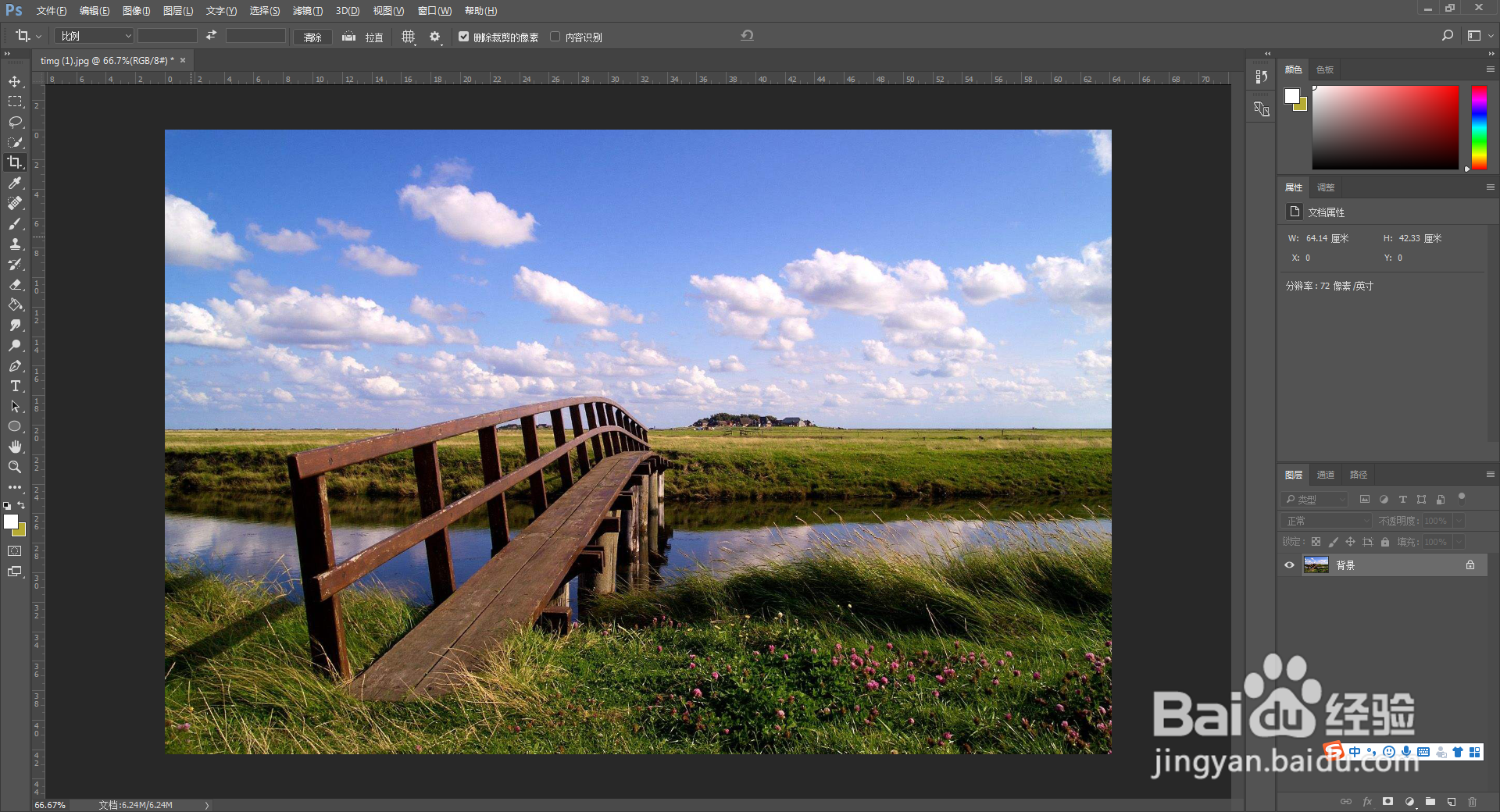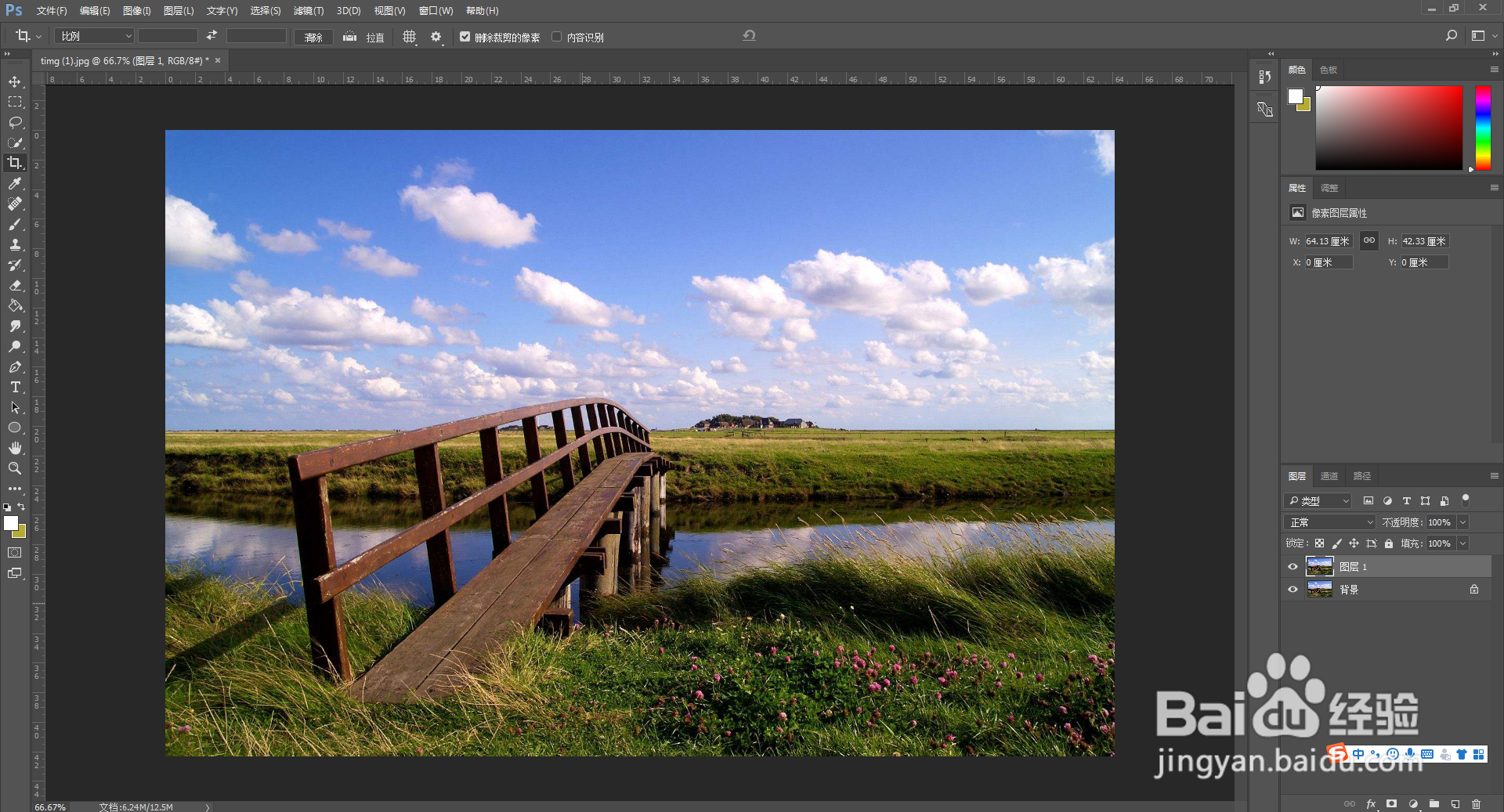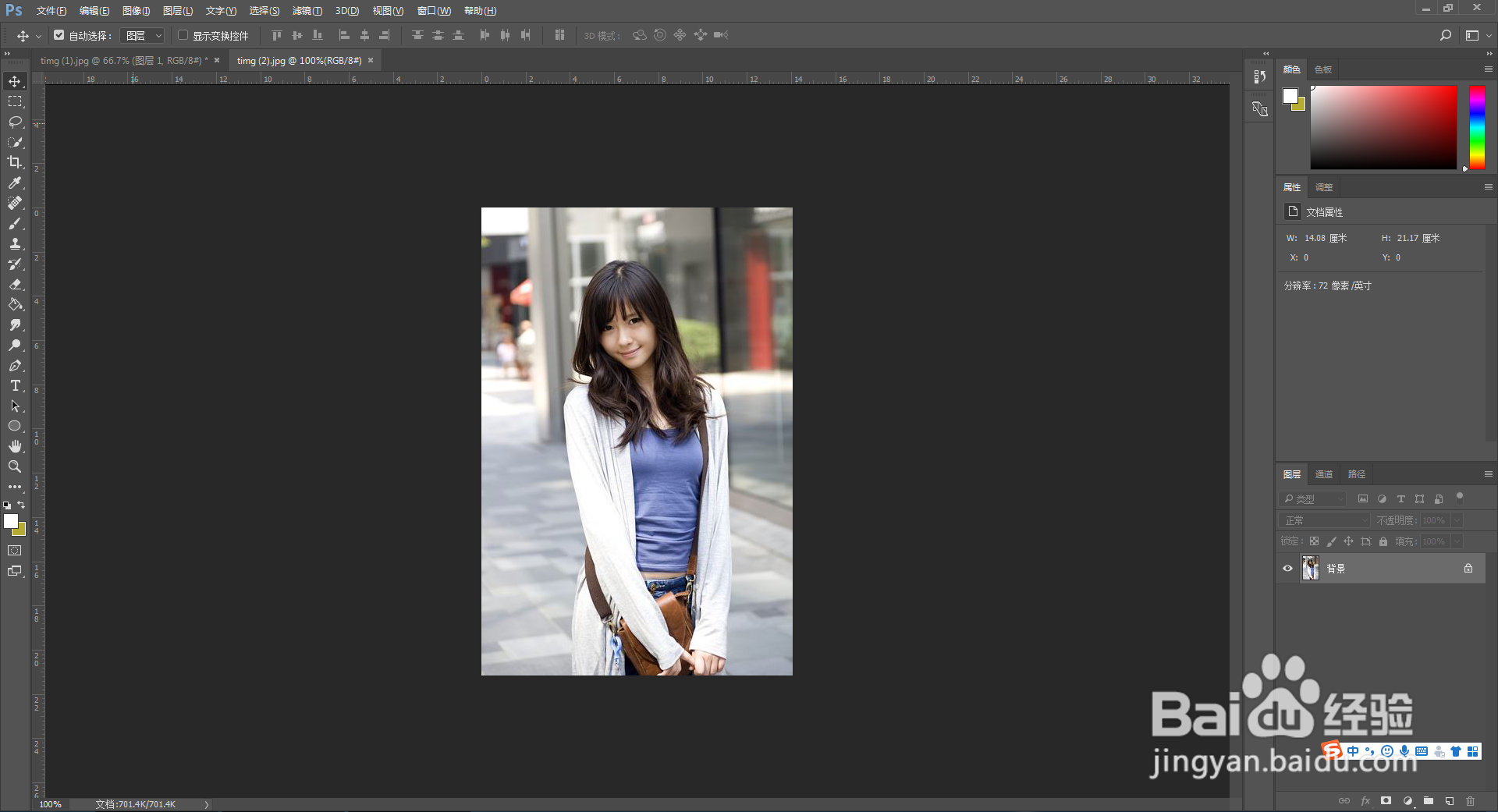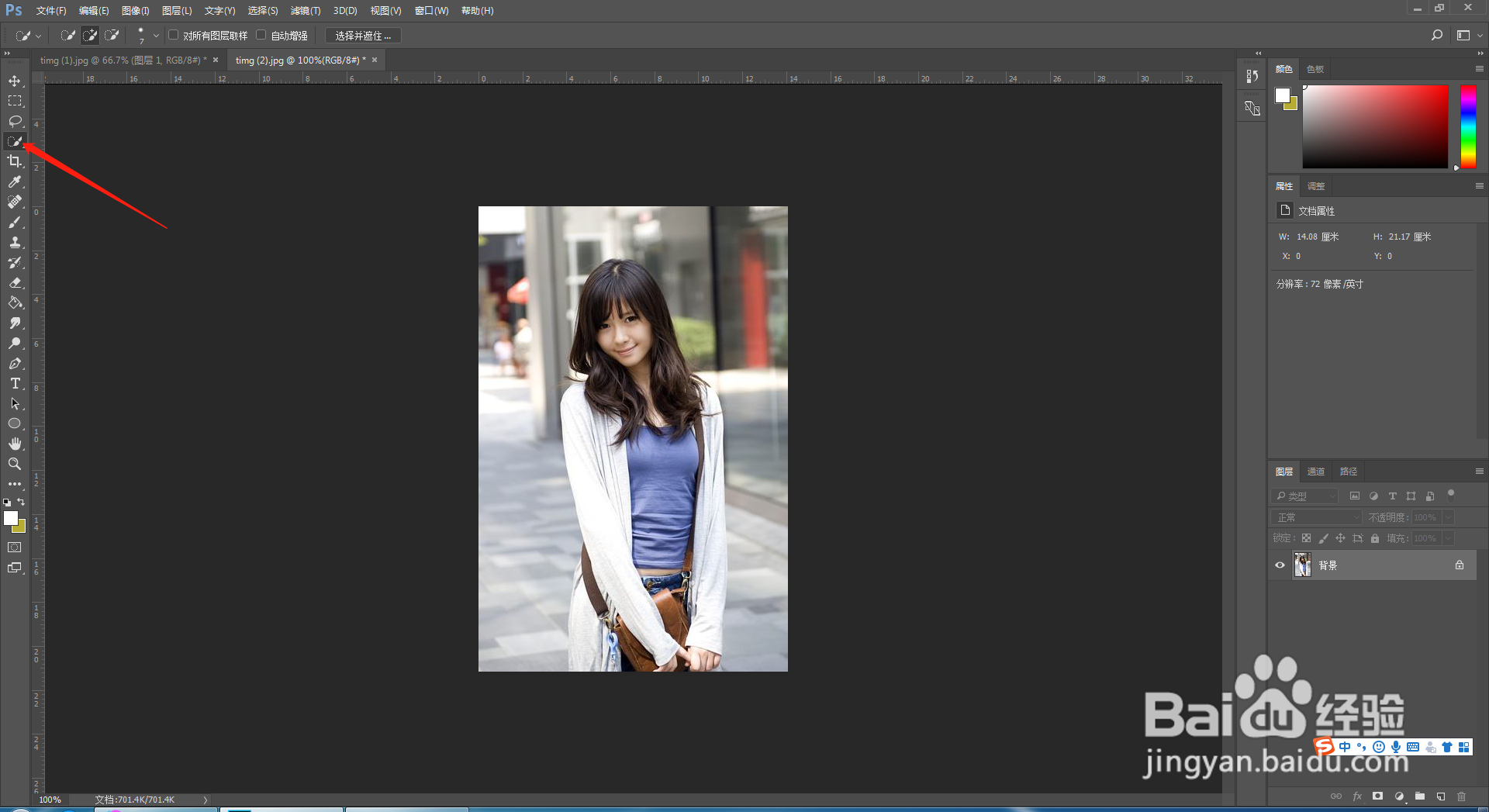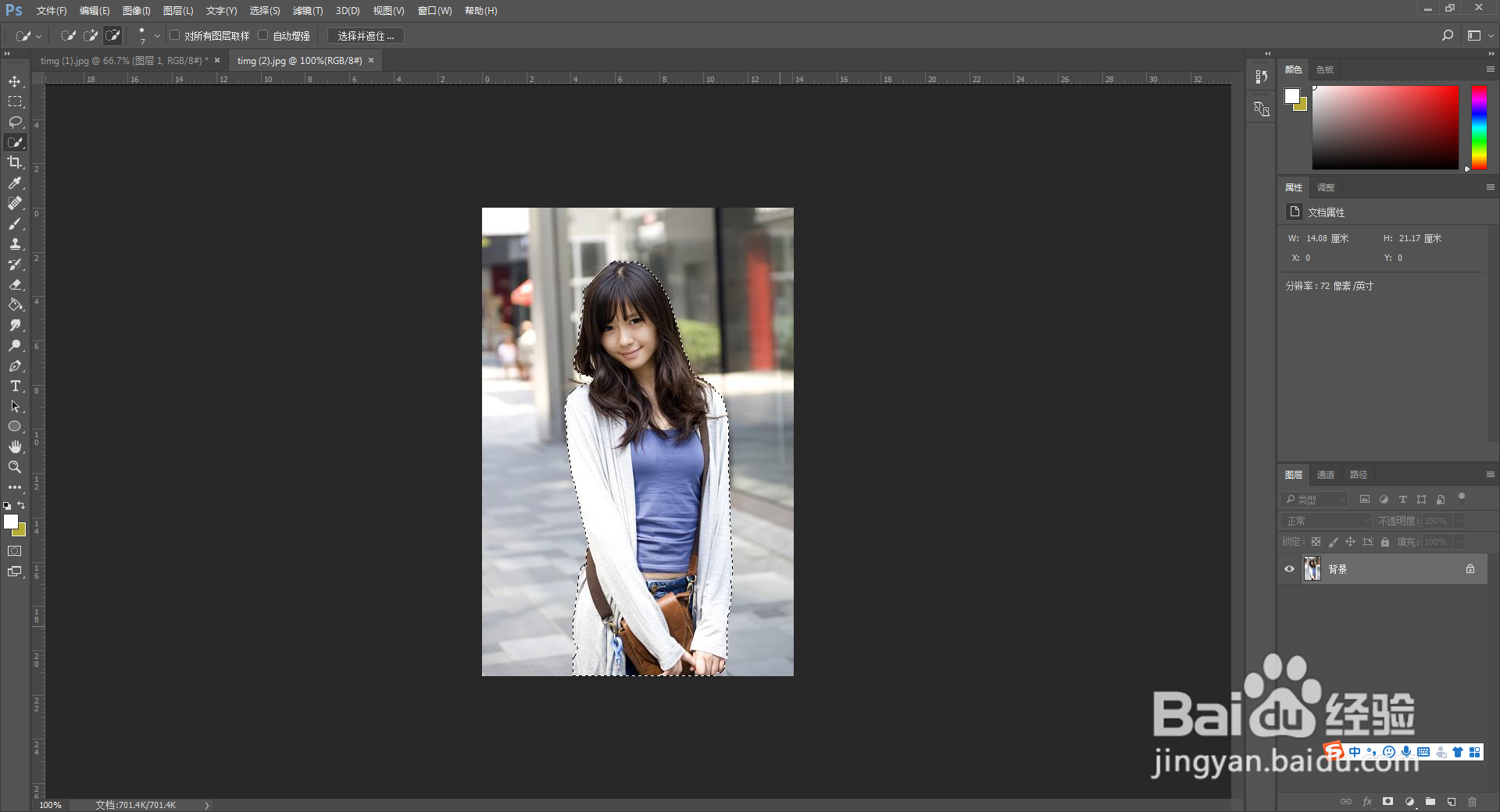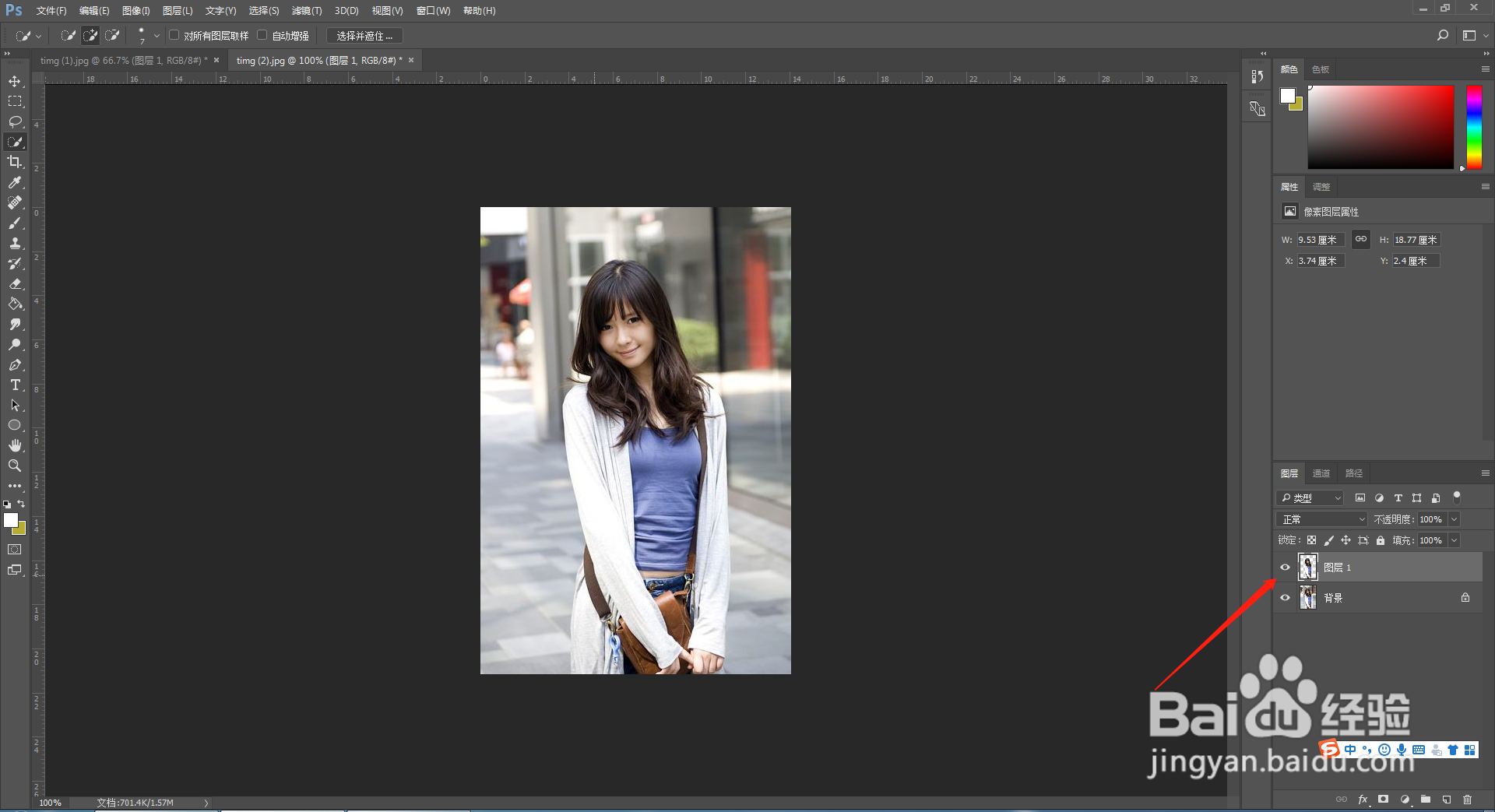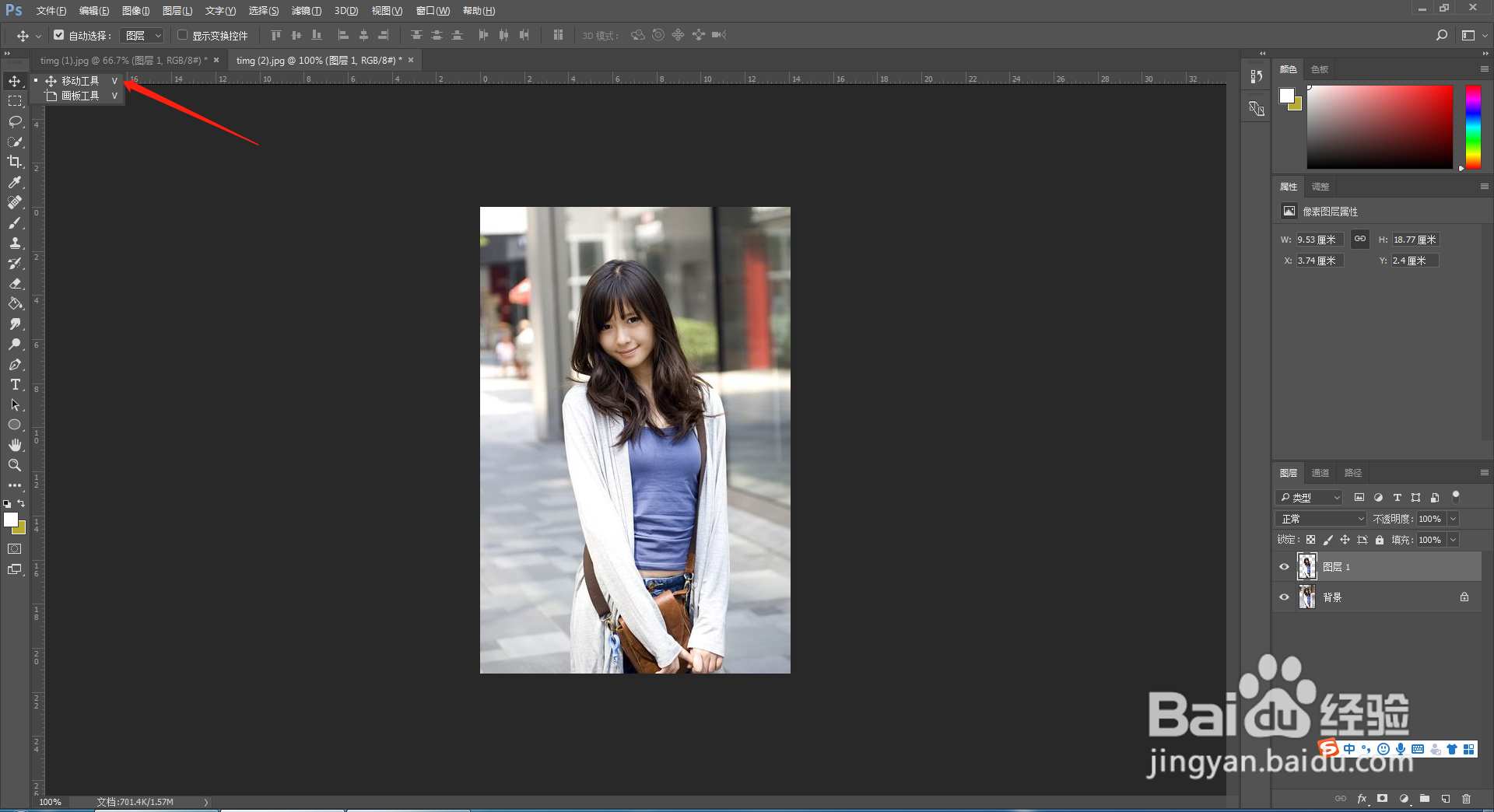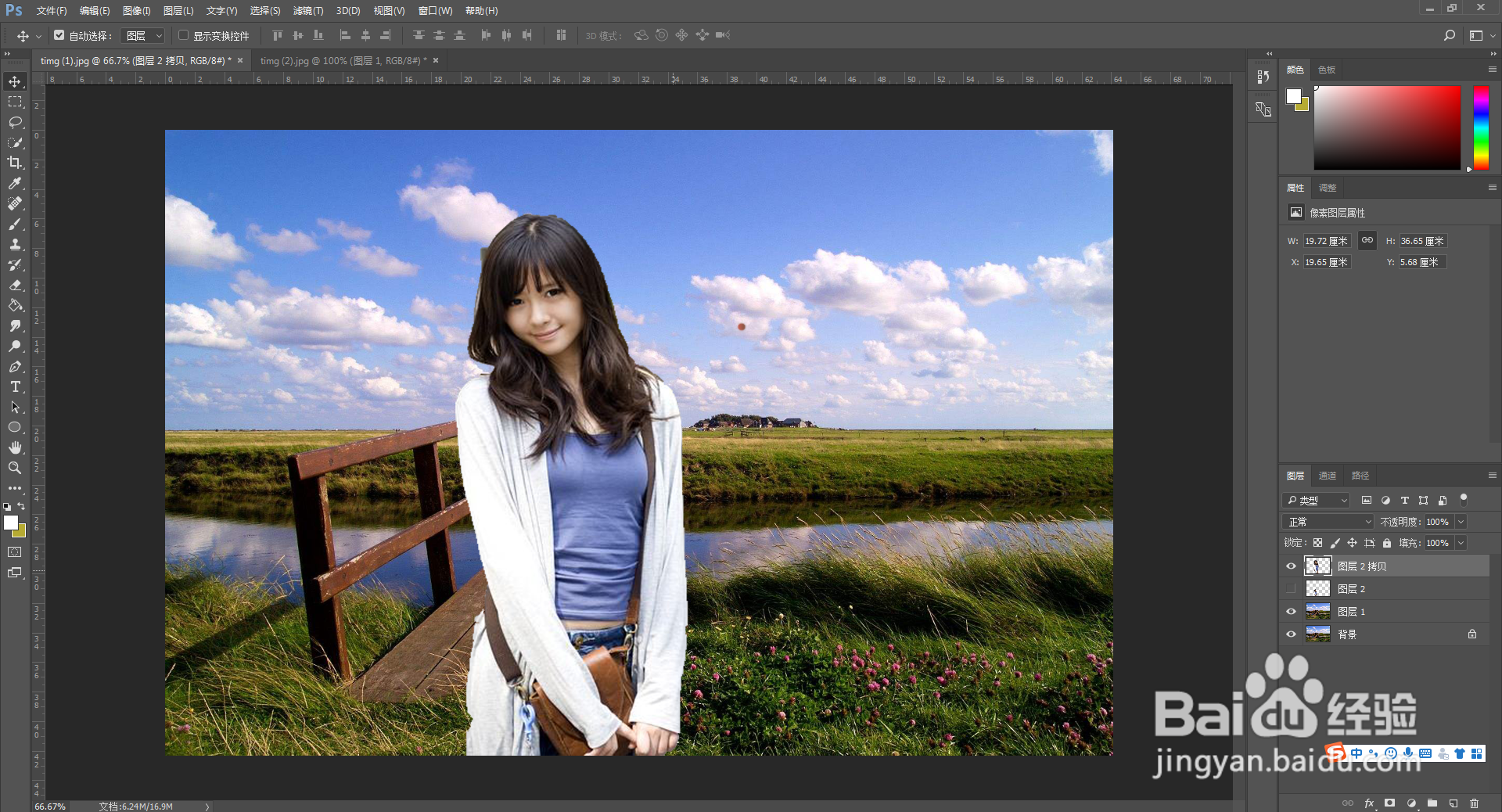怎么用PS软件在风景照中添加人物图像
1、用PS软件打开要添加人物照片的风景照
2、CTRL+J复制一层
3、打开人物照片
4、选择左侧工具栏中的快速选择工具
5、将人物框选出来
6、CTRL+J复制一层
7、选择工具栏中的移动工具
8、把人物的图像移动到风景照中
9、CTRL+T自由变换路径,调整人物的位置和大小
10、之后回车确定变换即可
声明:本网站引用、摘录或转载内容仅供网站访问者交流或参考,不代表本站立场,如存在版权或非法内容,请联系站长删除,联系邮箱:site.kefu@qq.com。
阅读量:66
阅读量:79
阅读量:46
阅读量:48
阅读量:92